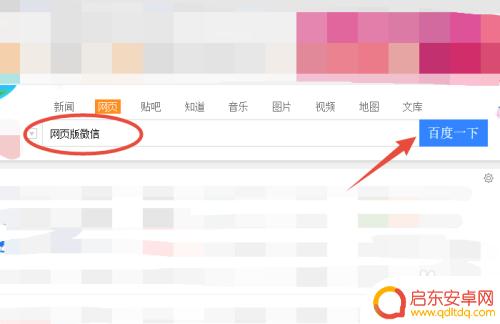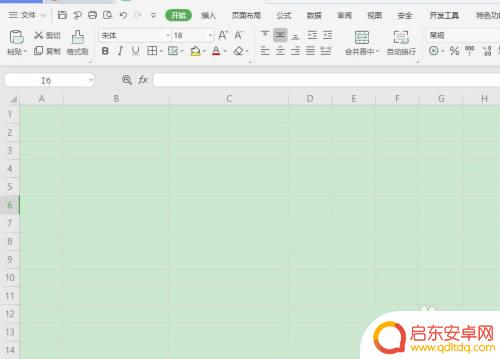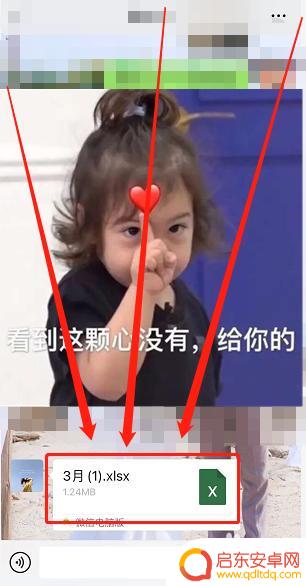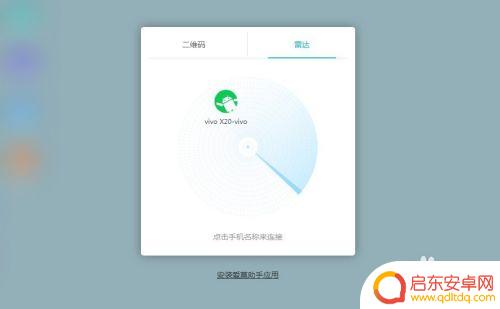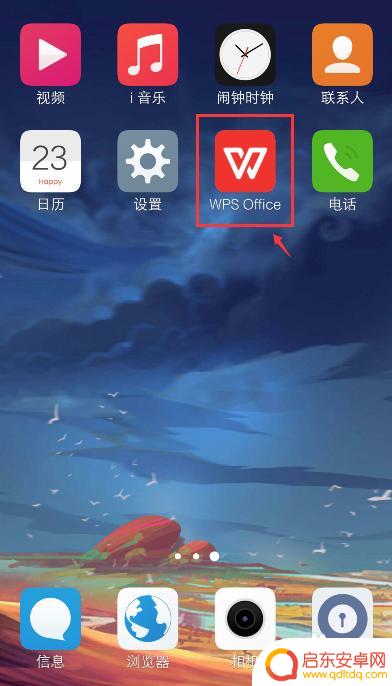电脑表格如何发给手机打印 电脑上如何将EXCEL工作薄发送到手机
在日常工作和生活中,我们经常会遇到需要将电脑上的表格或EXCEL工作薄发送到手机进行打印的情况,为了方便快捷地完成这一操作,我们可以通过多种方式实现。比如可以通过电子邮件将表格发送到手机,或者通过云存储服务将文件同步到手机端,再通过手机打印机进行打印。无论是在办公室还是在家中,都可以轻松地将电脑上的表格发送到手机打印,提高工作效率和生活便利。
电脑上如何将EXCEL工作薄发送到手机
具体步骤:
1.首先,你的电脑安装微信电脑版;手机也安装微信。
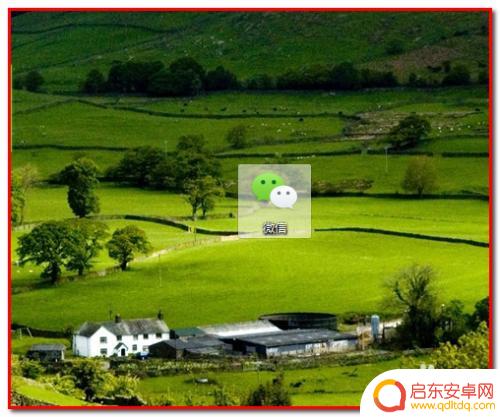
2.手机登录微信后,再在电脑上登录微信,两个都要是同一个账号。
然后,电脑上进入微信首页,在界面左侧点下“通讯录”
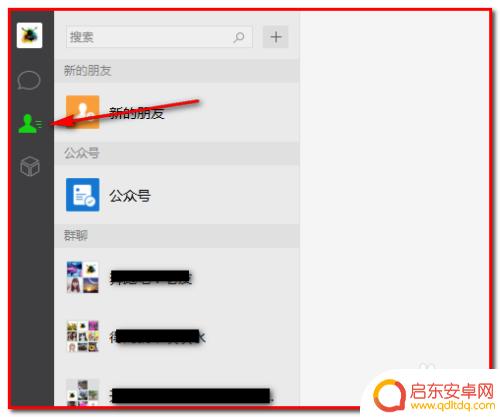
3.找到“文件传输助手”,如下图所示。
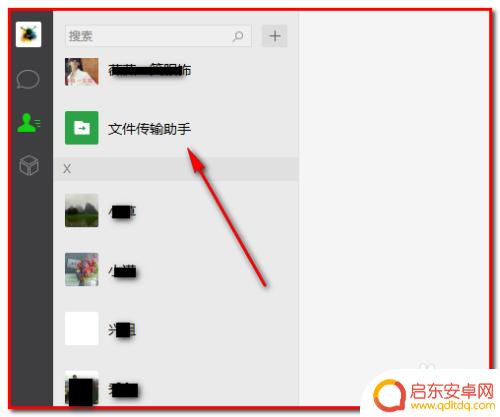
4.点击“文件传输助手”,右边即弹出“文件传输助手”的信息,然后,点击“发信息”。
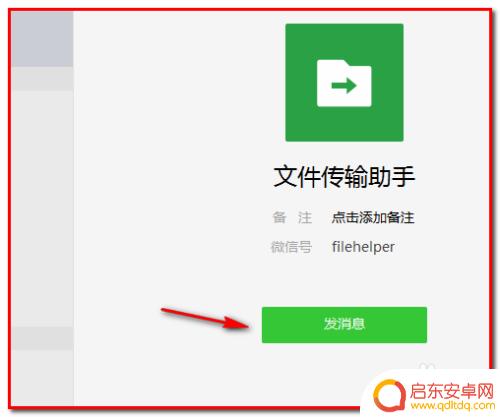
5.打开与“文件传输助手”的聊天界面。
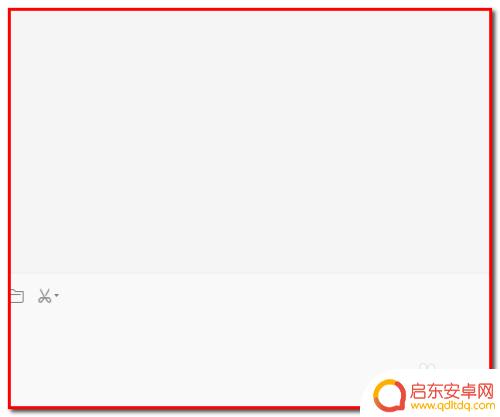
6.然后,转回到电脑桌面。鼠标点住已做好的EXCEL文件不放手,把文件拖到“文件传输助手”聊天界面的输入框内。
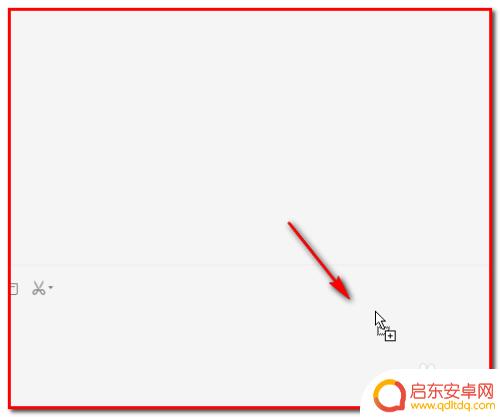
7.放开鼠标,EXCEL文件即显示在“文件传输助手”输入框内。然后,点击发送。
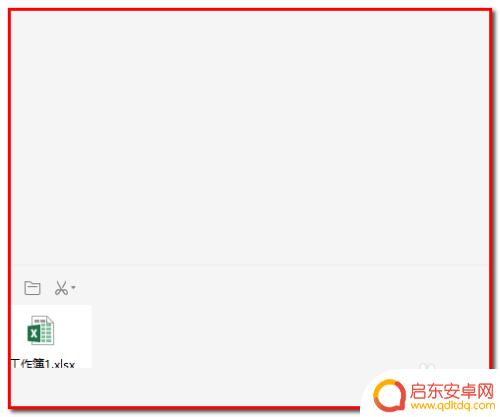
8.点击发送后,转回到手机微信上。
“文件传输助手”聊天界面。在这里已显示刚才发送的EXCEL文件了。
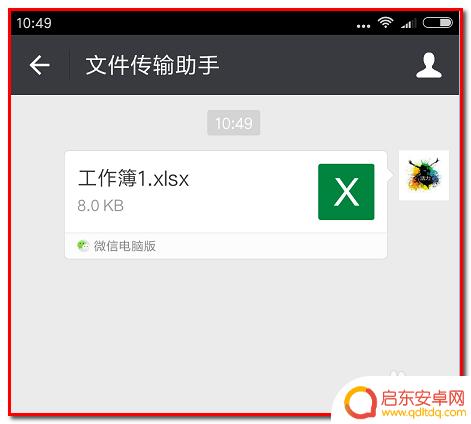
9.手指轻点下EXCEL文件,即可打开阅读。
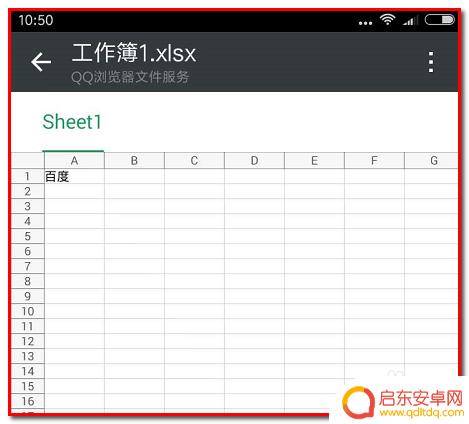
以上是关于如何将电脑表格发送到手机打印的全部内容,如果你也遇到类似情况,请参考我的方法来处理,希望对大家有所帮助。
相关教程
-
电脑上的文档如何发送到微信 电脑word文档怎么发到微信上
在生活和工作中,我们经常会遇到需要将电脑上的文档发送到微信的情况,有时候我们在电脑上编辑好了一份Word文档,想要分享给朋友或同事,但又不知道如何将它发送到微信上。通过简单的操...
-
用手机制表格 Excel如何手动绘制表格步骤
手机已经成为我们生活中不可或缺的工具之一,除了打电话、发短信和上网之外,手机还可以用来制作表格,方便我们记录和整理数据。其中Excel是一款功能强大的电子表格软件,在手机上也能...
-
微信电脑版表格在手机上怎么编辑填写苹果手机 在手机上如何填写微信电脑版的表格
随着科技的不断发展,我们越来越依赖手机进行各种操作,当我们需要在苹果手机上填写微信电脑版的表格时,却常常遇到困扰。毕竟,微信电脑版的表格在手机上的编辑填写并不像在电脑上那样便捷...
-
手机剪切内容怎么发送 在手机上复制如何在电脑上粘贴
在现代生活中,手机成为人们必不可少的电子设备之一,在使用手机的过程中,有时会需要将剪切板上的内容发送给他人或者在电脑上进行操作。那么在手机上如何将剪切的内...
-
手机如何使用表格编辑 手机如何操作Excel表格
在现代社会中手机已经成为人们生活中不可或缺的工具,手机不仅可以用来打电话、发短信,还可以进行更为复杂的操作,比如表格编辑和Excel操作。通过手机上的编辑软件,我们可以轻松地创...
-
如何往电脑发送文件到手机 电脑上的文件如何传到手机
现代科技的发展使得电脑和手机已经成为人们生活中必不可少的工具,在日常使用中我们常常需要将电脑上的文件传输到手机上,以便随时随地查看和使用。对于一些不熟悉操作的人来说,如何往电脑...
-
手机access怎么使用 手机怎么使用access
随着科技的不断发展,手机已经成为我们日常生活中必不可少的一部分,而手机access作为一种便捷的工具,更是受到了越来越多人的青睐。手机access怎么使用呢?如何让我们的手机更...
-
手机如何接上蓝牙耳机 蓝牙耳机与手机配对步骤
随着技术的不断升级,蓝牙耳机已经成为了我们生活中不可或缺的配件之一,对于初次使用蓝牙耳机的人来说,如何将蓝牙耳机与手机配对成了一个让人头疼的问题。事实上只要按照简单的步骤进行操...
-
华为手机小灯泡怎么关闭 华为手机桌面滑动时的灯泡怎么关掉
华为手机的小灯泡功能是一项非常实用的功能,它可以在我们使用手机时提供方便,在一些场景下,比如我们在晚上使用手机时,小灯泡可能会对我们的视觉造成一定的干扰。如何关闭华为手机的小灯...
-
苹果手机微信按住怎么设置 苹果手机微信语音话没说完就发出怎么办
在使用苹果手机微信时,有时候我们可能会遇到一些问题,比如在语音聊天时话没说完就不小心发出去了,这时候该怎么办呢?苹果手机微信提供了很方便的设置功能,可以帮助我们解决这个问题,下...